Параллельное перемещение камеры
Команда Truck (Перенести) перемещает камеру и ее мишень по сцене параллельно плоскости окна проекции камеры.
- Выделите камеру.
- Чтобы активизировать проекцию камеры, нажмите клавишу С (рис. 12.46).
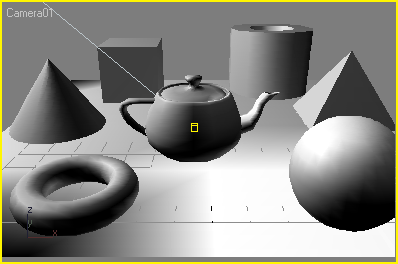
Рис. 12.46. Исходная сцена - Щелкните по кнопке
 Truck Camera (Перенести камеру).
Truck Camera (Перенести камеру). - Перетаскивайте курсор в виде ладошки в окне проекции камеры (рис. 12.47). Камера будет перемещаться по сцене параллельно фокальной плоскости (см. рис. 12.48).
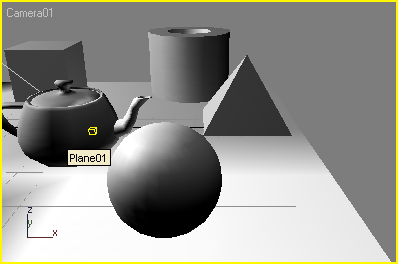
Рис. 12.47. Перемещается как камера, так и мишень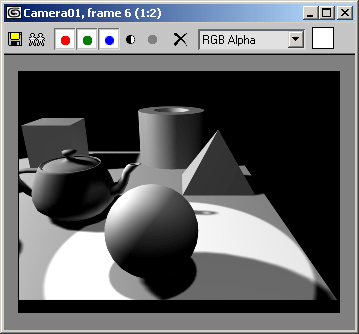
Рис. 12.48. Вид сцены после установки камеры на новом местеАнимация команды Truck Camera позволяет имитировать вид из поезда или из бокового окна автомобиля.
